Aby utworzyć nowy plan produkcyjny należy wybrać kartotekę Planowanie > Nowy plan produkcji.
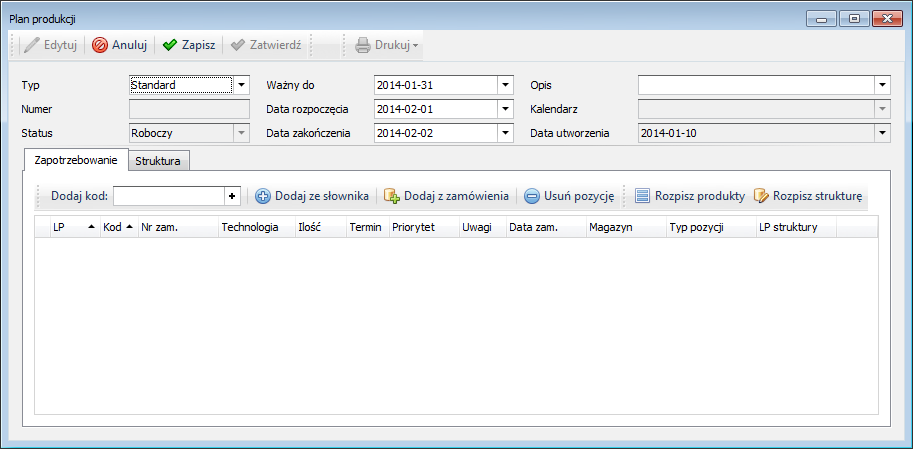
Przyciski okna planu produkcyjnego:
Edytuj – przejście do edycji planu.
Anuluj – anulowanie zmian.
Zapisz – zapisanie wprowadzonych w planie zmian.
Zatwierdź – zatwierdzenie planu i wygenerowanie zlecenia produkcyjnego.
Zatwierdzenie planu jest jednoznaczne z jego całkowitą akceptacją. Po zatwierdzeniu planu produkcyjnego nie można go modyfikować ani usuwać.
Drukuj – przycisk umożliwiający wykonanie raportów: Plan, Pozycje magazynowe, Operacje, Półprodukty – bilans.
Pola planu produkcyjnego:
Typ – wybór z listy rozwijanej (w zależności od zapotrzebowania lista może zawierać różne typy planów np. dzienny, ekspresowy, zwykły, miesięczny, itp.).
Numer – zostanie nadany automatycznie po zapisaniu planu produkcyjnego.
Status – status planu produkcyjnego nadany jest automatycznie.
Ważny do – jest to data ważności niezatwierdzonego planu. Datę tę ustawia się na dzień wcześniej niż data rozpoczęcia produkcji. Do tej daty zasoby występujące na planie są rezerwowane na potrzeby produkcji. Po dacie ważności zasoby występujące na planie są zwalniane dla innych procesów produkcyjnych. Ustawienie tej daty istotne jest głównie przy włączonym harmonogramowaniu.
Data rozpoczęcia – przewidywana data rozpoczęcia produkcji.
Data zakończenia – przewidywana data zakończenia produkcji (daty rozpoczęcia i zakończenia mają charakter informacyjny).
Opis – opis charakteryzujący dany plan.
Kalendarz – wybór kalendarza z listy wcześniej zdefiniowanych kalendarzy.
Data utworzenia – data utworzenia planu produkcyjnego.
Po wprowadzeniu powyższych ustawień przechodzi się do wyboru składnika i technologii, w jakiej będzie produkowany produkt. W polu Dodaj kod wpisuje się kod produktu. Wybór przycisku Dodaj ze słownika otwiera okno Lista produktów, w którym po użyciu przycisku Szukaj wyświetlana jest lista produktów z zatwierdzoną technologią. Po użyciu przycisku Wybierz składnik jest automatycznie przepisywany do planu. W polu Technologia wybiera się z listy właściwą dla wyrobu technologię produkcji. Jeśli wyrób ma ustawioną technologię domyślną, to zostanie ona wprowadzona tu automatycznie.
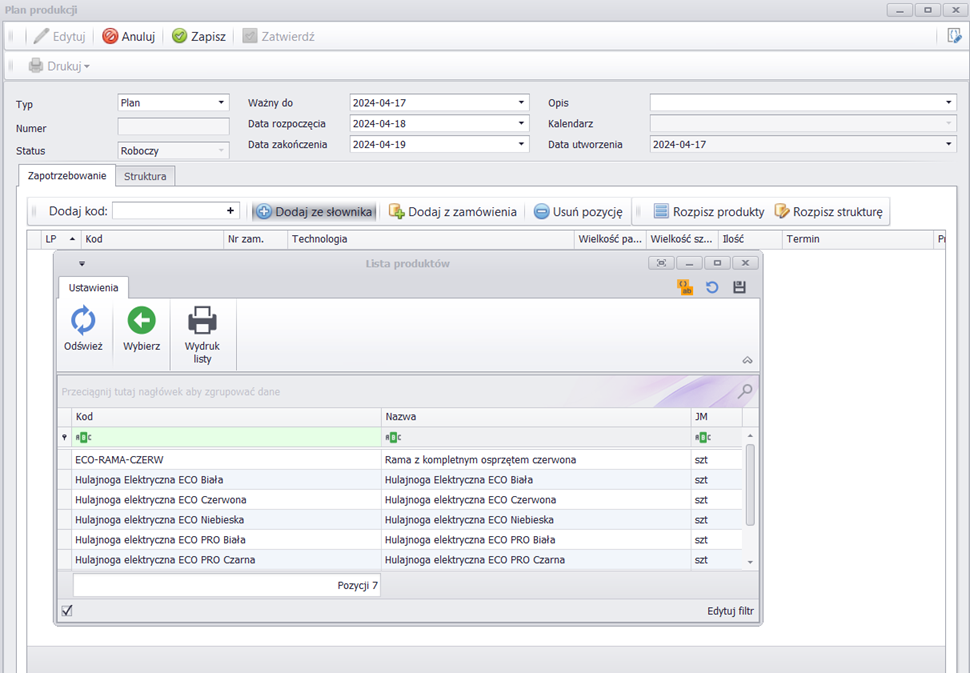
Produkcję można również realizować na potrzeby zamówień sprzedaży z Symfonia ERP Handlu. W takiej sytuacji przycisk Dodaj z zamówienia pozwala na automatyczne wprowadzenie zamówień klientów z modułu Symfonia ERP Handel (zamówień, które nie były wcześniej wprowadzone do planów produkcyjnych). Użycie przycisku otwiera okno Lista pozycji zamówień. Przycisk Szukaj odświeża listę zamówień, a za pomocą przycisków Przenieś zaznaczone lub Przenieś wszystko wprowadza się zamówienia na plan produkcyjny. Za pomocą klawisza Ctrl można zaznaczyć konkretne zamówienia z całej listy a następnie wprowadzić do planu tylko wybrane.
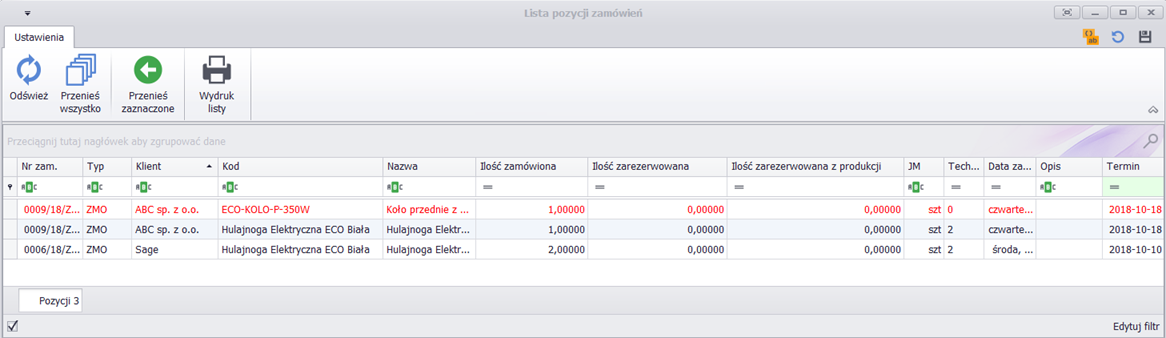
W części Zapotrzebowanie planu produkcyjnego dostępne są również funkcje takie jak:
Usuń pozycję – umożliwia usuwanie pozycji z planu.
Rozpisz produkty – przycisk umożliwia rozpisanie jednego poziomu technologii naraz.
Rozpisz strukturę – umożliwia rozpisanie półproduktów na materiały, z których składa się wyrób gotowy. Przelicza strukturę zapotrzebowania, rozpisuje całość struktury w oparciu o technologię w BOM karty technologicznej. Rozpisanie to będzie możliwe, jeśli w ustawieniach danego planu będzie odznaczona opcja Blokuj rozwijanie (Ustawienia > Typy planów).
Na liście zakładki Zapotrzebowanie widoczne są następujące informacje dotyczące planu:
LP – numer kolejnej pozycji planowanej do produkcji.
Kod – kod kartotekowy produkowanego towaru pobierany z Handlu,
Nr zam. – numer zamówienia sprzedaży z Handlu.
Technologia – jest to technologia, w której będzie wytwarzany produkt. Technologia uzupełniana jest automatycznie, jeśli towar ma określoną technologię domyślną. Jeśli brak technologii domyślnej, należy wskazać z rozwijanej listy właściwą kartę technologiczną.
Ilość – ilość do produkcji. Wartość pobierana jest automatycznie z karty technologicznej. Można zmienić ją ręcznie.
Termin – automatycznie zostanie uzupełniona data terminów dla zamówień sprzedaży i dla zapotrzebowań pozostałych wybrana w ustawieniach typów planów (Ustawienia > Typy planów > Termin zamówień / Termin pozostałych). Jeśli terminy te nie zostały określone, to kolumna będzie pusta. Można wówczas własnoręcznie wprowadzić odpowiednią datę.
Ustawienia terminów mają zastosowanie w grupowaniu pozycji na planie według terminu (Ustawienia > Planowanie > Włącz grupowanie na planie > Włącz grupowanie wg terminu).
Priorytet – priorytet widoczny w tej kolumnie jest zależny od domyślnego priorytetu ustawionego w typach planów, oddzielnie określanego dla zamówień sprzedaży z Handlu i dla zapotrzebowań pozostałych (Ustawienia > Typy planów > Priorytet domyślny zamówień / Priorytet domyślny pozostałe). Ustawiona waga priorytetu jest wykorzystywana przy włączonym grupowaniu na planie według priorytetu pozycji.
Uwagi – własnoręcznie dodawane uwagi dla planu produkcyjnego.
Data zam. – data zamówienia lub zapotrzebowania. Data pobierana jest z zamówienia sprzedaży lub jest to data wprowadzenia zapotrzebowania (zamówienia pozostałe) na planie produkcyjnym.
Magazyn – jest to magazyn, na który zostanie oddany wyprodukowany wyrób.
Typ pozycji – Manualna lub Zamówienie. Typ pozycji Manualna widoczny jest, gdy pozycja produkowana będzie pod własne zapotrzebowanie. Typ pozycji Zamówienie – w sytuacji, gdy pozycja pochodzi z zamówienia sprzedaży z Handlu.
LP struktury – po rozpisaniu zapotrzebowania (przycisk Rozpisz produkty / Rozpisz strukturę) nadawany jest numer kolejny dla pozycji według priorytetu pozycji planu (kolumna Priorytet).
Do planu można dodać wiele pozycji. Mogą to być również te same pozycje np. w sytuacji, gdy dany produkt produkowany będzie w różnej technologii. Na zakładce Zapotrzebowanie można wprowadzić lub zmienić technologię produkcji pozycji, zmienić ilość do produkcji, termin, priorytet, wprowadzić uwagi oraz wskazać magazyn docelowy.

Po przeliczeniu przyciskiem Rozpisz produkty lub Rozpisz strukturę można przejść do widoku drugiej zakładki – Struktura.
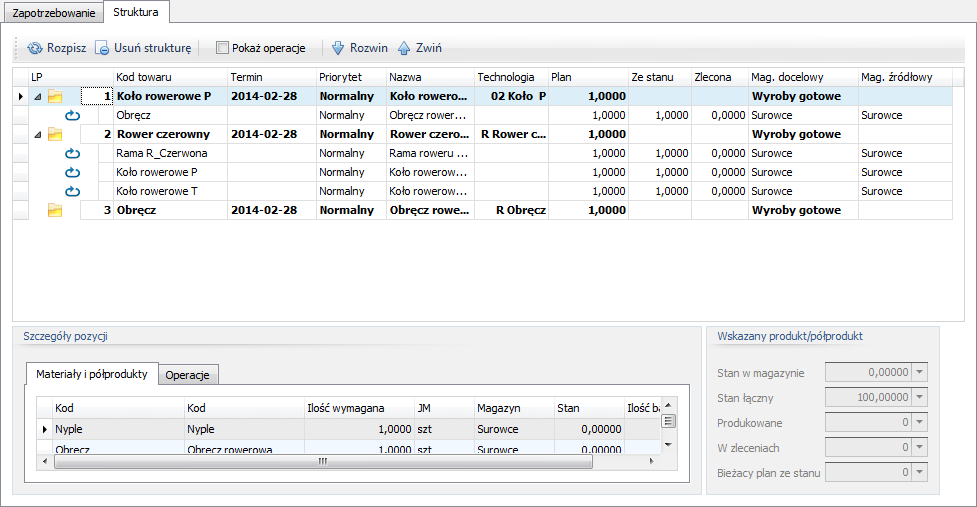
Użycie przycisku Rozpisz strukturę, dostępnego na zakładce Zapotrzebowanie rozpisuje strukturę wszystkich pozycji planu. Jeśli zostało włączone grupowanie w ustawieniach planowania, to rozpisanie struktury korzysta ze wskazanych rodzajów grupowań (grupowanie po zamówieniach sprzedaży z Handlu, według terminu, według priorytetu oraz po atrybucie zlecenia). Pozycje zamówione pod zamówienia sprzedaży oraz zapotrzebowania własne mogą być grupowane łącznie bądź niezależnie.
Z wygenerowanej struktury planu produkcyjnego wynikają hierarchiczne powiązania operacji pomiędzy poziomami zgrupowanej struktury. Ponadto przy włączonej opcji uwzględniania % strat technologicznych, rozpisanie struktury na planie spowoduje zwiększenie odpowiednio ilości wymaganego surowca do produkcji (zgodnie z zaokrąglaniem w górę według precyzji „JM” wybranej w kartotece towaru).
W następstwie zatwierdzenia tak rozpisanego planu tworzone są zlecenia zależne - z rozpisanymi strukturami, terminami, priorytetami, przydzielonymi zasobami oraz powiązaniami pomiędzy operacjami i poziomami struktury.
Przyciskiem Rozpisz rozpisuje się strukturę według wskazanej technologii dla pozycji na planie.
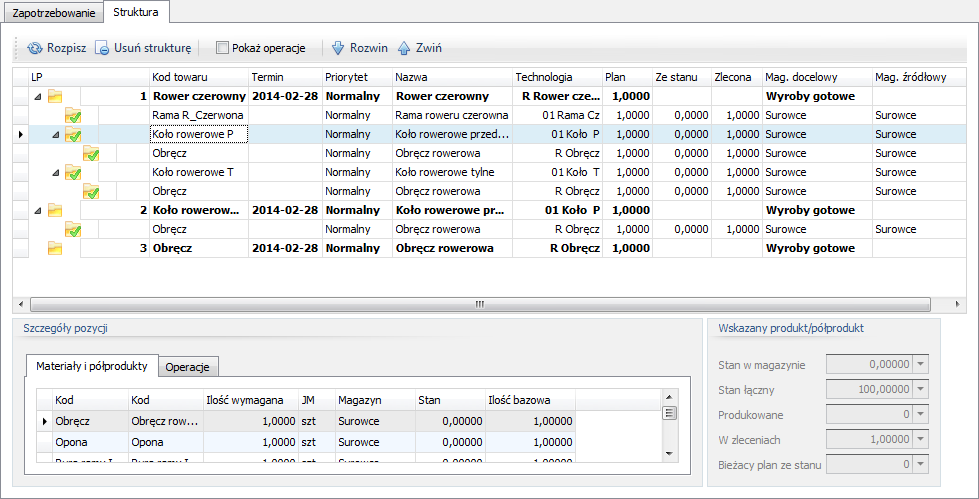
Na liście zakładki Struktura widoczne są dodatkowe, poza przepisanymi z zakładki Zapotrzebowanie kolumny, które zawierają następujące informacje:
Plan – ilość planowana do wyprodukowania.
Ze stanu – ilość, jaką trzeba pobrać ze stanu magazynowego na potrzeby produkcji. Ilość tę można własnoręcznie zmienić.
Zlecona – ilość zlecona, czyli występująca już na zleceniach produkcyjnych.
Mag. Docelowy – magazyn, na który zostanie oddany wyrób gotowy.
Mag. Źródłowy – magazyn, z którego zostaną pobrane surowce do produkcji wyrobu gotowego.
Przycisk Pokaż operacje uwidacznia listę operacji dla wszystkich pozycji planu wraz ze szczegółami danej operacji (np. kod operacji, gniazdo, stanowisko itd.).
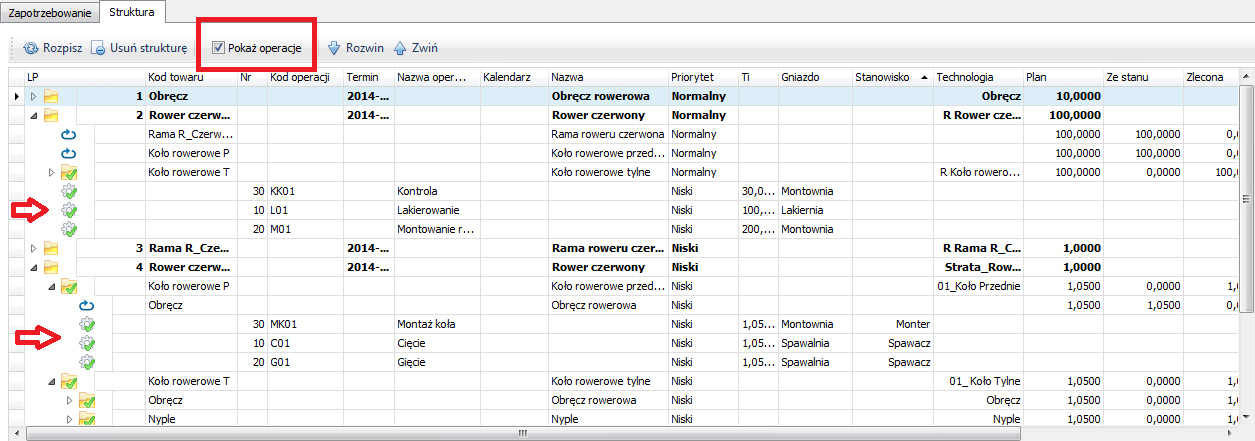
Z poziomu zakładki Struktura można dla pojedynczej pozycji przypisać technologię wytwarzania lub zmienić ją na inną. W kolumnie Technologia wybiera się kartę, a następnie za pomocą przycisku Rozpisz (lewy górny róg okna) rozpisuje strukturę tej pozycji o nową technologię produkcji.
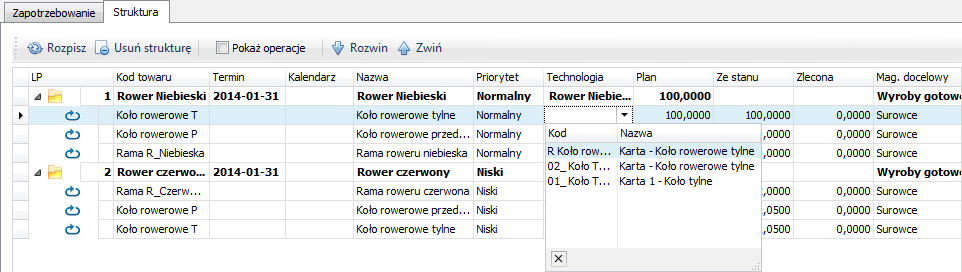
Po rozpisaniu struktury, w dolnej części - Szczegóły pozycji widoczne będą informacje o materiałach i produktach oraz operacjach koniecznych do wyprodukowania produktu.
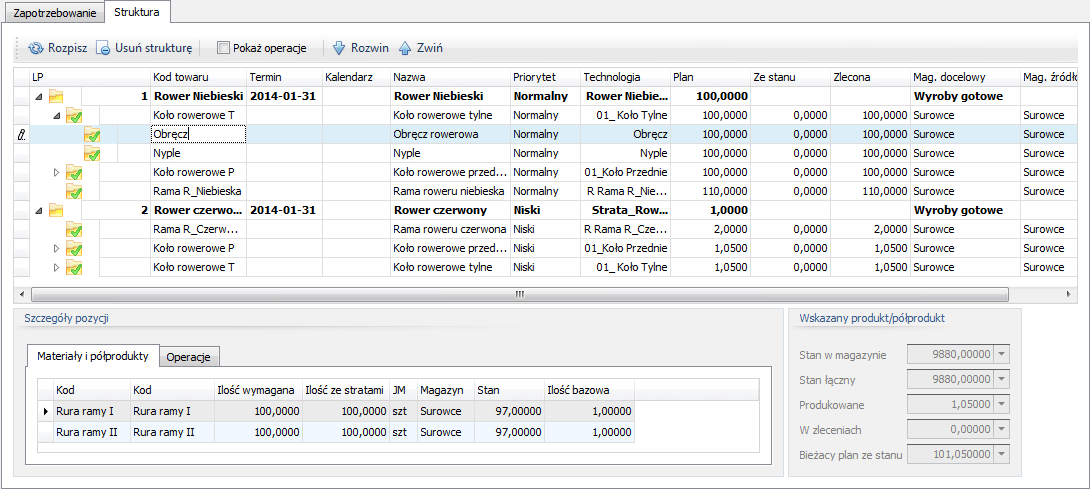
W części Wskazany produkt/półprodukt widoczne będą szczegółowe informacje dla wybranego półproduktu, takie jak: stan w magazynie, z którego surowiec ma zostać pobrany, stan łączny w magazynach Handlu, ilość zamierzona do wytworzenia, ilość występująca już na zleceniach oraz bieżący plan ze stanu (suma wszystkich stanów towaru występujących na planie).
W szczegółach pozycji, dla wybranej w strukturze operacji można prześledzić takie informacje jak: technologia produkcji, czas przygotowania do operacji oraz czas jej realizacji, gniazdo i stanowisko oraz maksymalną liczbę stanowisk, na których jednocześnie może być wykonywana ta sama operacja (Max zasobów - maksymalna liczba zasobów z gniazda możliwych do wykorzystania dla danej operacji, max równy jest „0”). Na tym poziomie można zmodyfikować stanowisko przypisane do operacji. Jeśli jednak w nazwie kolumny Stanowisko będą gwiazdki przy nazwie, to będzie oznaczało, iż użytkownik nie ma uprawnień do zmiany stanowiska przypisanego do operacji. Wartości powyższe przenoszone są z karty technologicznej, według której wytwarzany jest produkt.